上周把我的计算机当试验品,安装mac虚拟机。由于文件下载复制解压的时间花了很长,历时两天,记录下来(和我一样的新手不妨参考一下):
我机硬件:win7 64位 8G内存
没有8G以上就不要考虑了。我安完XCode后也卡的要死
工具/原料:
1. VMware Workstation
2. unlocker 206(for OS X插件补丁),适合VMware12版本
unlock-all-v132适合VMware 10,我安装的是VMware 10,所以用unlock-all-v132
版本匹配参考:http://bbs.pcbeta.com/viewthread-1507414-1-1.html
下载地址:
1.VMware 百度一下版本无所谓了,都能满足需要
2. unlocker 206 、unlock-all-v132
3. Mac OS X 10.11、 10.10镜像(不要装10.10,因为它不支持XCode7,)
以上3个链接:http://pan.baidu.com/s/1c1i1fMg 密码: phem
4. XCode下载:安装完Mac OS中的App Store
虚拟机软件的安装
1、下载VMware Workstation,以管理员身份运行,安装,一直下一步即可。VM安装好后,注册码百度一大堆。
2、插件安装:(完成这一步VMware才能识别OS X)
VM安装完成后,打开任务管理器,找到服务项,选择按描述排序,将框中关于VMware全部停止运行。
打开下载的插件,解压,找到 unlocker XXX\win-install.cmd,右键以管理员身份运行,等待运行完即可。
注意:unlocker








 本文详细介绍了如何在VMware 10上安装Mac OS X 10.11及后续安装XCode 7的过程,包括所需工具、下载地址、虚拟机安装、解锁补丁应用、Mac OS X安装步骤及解决安装过程中遇到的问题,最后成功通过App Store下载并安装XCode 7.2。
本文详细介绍了如何在VMware 10上安装Mac OS X 10.11及后续安装XCode 7的过程,包括所需工具、下载地址、虚拟机安装、解锁补丁应用、Mac OS X安装步骤及解决安装过程中遇到的问题,最后成功通过App Store下载并安装XCode 7.2。
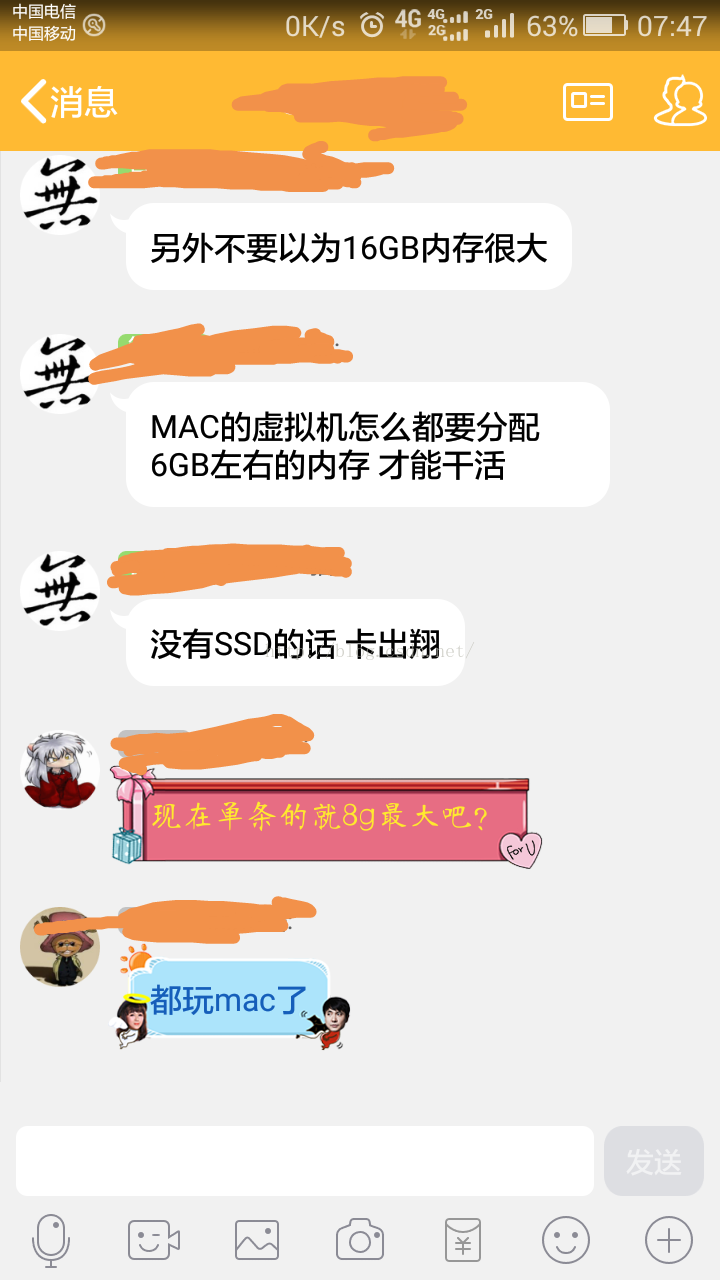
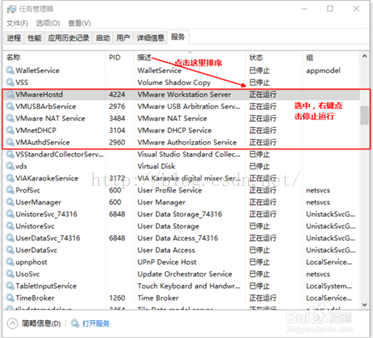
 最低0.47元/天 解锁文章
最低0.47元/天 解锁文章















 534
534

 被折叠的 条评论
为什么被折叠?
被折叠的 条评论
为什么被折叠?








